4 správci úložiště Android pro snadné uvolnění místa pro Android
Nyní se smartphone stal běžným domácím spotřebičem pro moderní lidi a lidé se na těchto zařízeních stávají závislými. Tato zařízení používáme pro naši každodenní práci spolu s naší zábavou. V tomto digitálním věku lidé všech věkových kategorií, organizace, společnosti rychle komunikují prostřednictvím mobilních telefonů a vytvářejí důležité digitální dokumenty nyní a poté, jako jsou textové soubory, fotografie, audio a video obsah atd. Ukládání dat je tedy velmi důležité, protože digitální data mají velkou hodnotu pro budoucí reference.
Data lze uchovávat na primárním úložišti, jako je RAM nebo „vestavěný“, nebo na sekundárním úložišti, jako je zařízení USB, karty SD nebo aplikace pro ukládání dat. A Android má několik možností pro ukládání digitálních dat. Normálně mají chytré telefony Android následující rozložení pro ukládání dat:
- Vnitřní úložiště
- Externí úložiště
Android má různé možnosti pro interní úložiště nebo pro externí úložiště pro ukládání dat našich aplikací. Proto nyní nemusíte odstraňovat svá data ze zařízení Android, abyste získali volné místo pouze pro uchování nových dat. Stačí zkontrolovat data úložiště a správně je spravovat na svých zařízeních Android.
Smazali jste omylem některá důležitá data z interního úložiště Android? Podívejte se, jak provést obnova dat paměti telefonu rychle.
Část 1: Top 4 aplikace Správce úložiště Android
V obchodě s aplikacemi jsou nejlépe uvedeny následující 4 aplikace Android Storage Manager:
1. Analyzátor úložiště
Storage Analyzer je výkonná aplikace pro analýzu vašeho úložiště Android. Budete moci analyzovat systémové oddíly zařízení, interní, externí SD karty nebo úložiště USB. Ukáže vám uložené soubory a aplikace podle velikosti, data, počtu souborů atd. Můžete vidět velikost aplikací nebo smazat nepotřebná data.

Funkce:
- Najděte problém: Aplikace zobrazí uložené aplikace a soubory podle velikosti spolu s datem. Takže budete schopni identifikovat problém a vyřešit problém.
- Filtrovat soubory: Tato aplikace bude snadno filtrovat uložené soubory, abyste se mohli správně rozhodnout, jak spravovat svá data.
- Kopírování a přenos souborů: Jakýkoli obsah můžete snadno kopírovat a přesouvat. Pokud potřebujete, můžete soubory uložit na kartu SD nebo zařízení USB.
- Nevyžádaná data: Zobrazí se vám nepotřebná data, data odebrané aplikace, abyste je mohli smazat ze svého zařízení Android.
Výhody:
- Získáte skutečnou podporu pro tablety.
- Informace se zobrazí na základě velikosti obrazovky zařízení.
- Velmi rychlé a snadné použití.
- Aplikace je pro vás zcela zdarma.
Nevýhody:
- Nemá chytré rozhraní ani atraktivní design.
- Někdy vám může poskytnout nesprávnou velikost volného úložného prostoru.
2. Disk & Storage Analyzer [Root]
Disk & Storage Analyzer není bezplatná aplikace, ale také není nákladná. Aplikaci můžete mít pouze za 1.99 $. Poskytne vám ty nejlepší služby, pokud potřebujete spravovat uložené soubory v zařízení Android. Tato aplikace zobrazí informace o uložených aplikacích, multimediálních souborech nebo datech na interní a externí SD kartě.
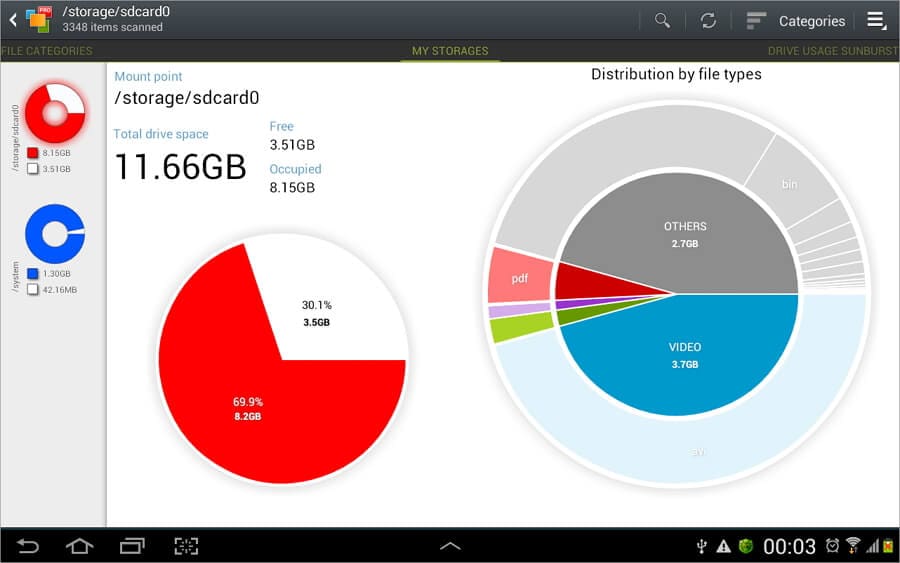
Funkce:
- Vizualizace: Tato aplikace vám poskytne nejlepší vizualizaci stavu úložného prostoru vašeho zařízení Android. Na základě velikosti souboru zobrazí graf sunburst. Získáte podsložky nebo soubory. Pokud kliknete na libovolný sektor, zobrazí se podsektor spolu s podrobnými informacemi.
- Možnost vyhledávání: Na zařízení Android snadno najdete kategorie souborů. Data můžete najít podle kategorie, jako je hudba, videa, dokumenty, nebo podle velikosti, jako je malá, střední, větší, nebo podle data, jako je den, týden, měsíc a rok. Kromě toho režim rychlého vyhledávání zobrazí informace na základě zvolené kategorie vyhledávání.
- Najděte velké soubory: Pomocí režimu globálních top 10 souborů můžete snadno najít největší uložené soubory na vašem zařízení Android.
- Najděte soubory mezipaměti: Pomocí této funkce můžete snadno najít ztracené nebo skryté soubory spolu se soubory mezipaměti ve vašem zařízení.
- Dostupné úložiště: Tato funkce vám nabídne souhrn dostupného úložiště.
Výhody:
- Velmi chytré rozhraní.
- Tato aplikace má nejpokročilejší a nejinteraktivnější vizualizaci.
- Spolu s touto aplikací není žádná reklama ani virus.
Nevýhody:
- Nefunguje na zařízení M8.
- Bude to stát 1.99 $.
3. Storage Widget+
Storage Widget+ zobrazí informace o vašem úložišti Android v jednoduché a přehledné infografické podobě. Tato aplikace má atraktivní widget se skvělým designem. Pokud je uvedena verze operačního systému vašeho zařízení Android, můžete změnit velikost widgetu, spravovat nebo ukládat data v cloudu.
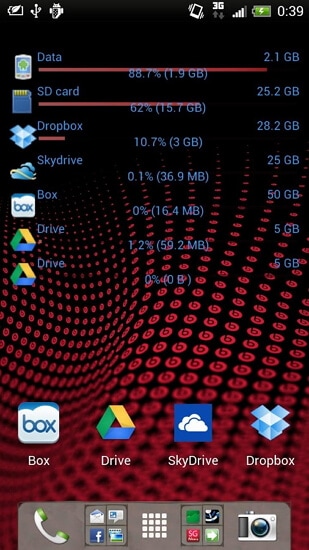
Funkce:
- Přizpůsobitelná konfigurace: Můžete nakonfigurovat widget úložiště a zkontrolovat uložená data nebo aplikace podle různých typů. Kromě toho tato aplikace umožní přizpůsobení vzhledu, jako je pozadí, barva, různé možnosti zobrazení, různé typy motivů a rozvržení.
- Více podporovaných zařízení: Aplikace bude podporovat interní, externí SD kartu, Dropbox, Google Drive, MS Live Skydrive a Box.com.
- Najít soubory mezipaměti: Najdete všechny soubory mezipaměti uložené ve vašem zařízení Android. Stačí smazat soubory mezipaměti a získat volný úložný prostor.
Výhody:
- Tato aplikace je flexibilní, takže můžete snadno sledovat průběh projektu.
- Je to velmi všestranná aplikace.
- Můžete poslat e-mail vývojáři aplikace pro jakoukoli podporu.
- Je to bezplatná aplikace.
Nevýhody:
- Konfigurace je velmi náročná.
4. MEGA Storage Manager
Aplikace MEGA Storage Manager vám poskytne cloudové služby. Získáte přístup ke cloudu MEGA ze zařízení Android. Nyní budete moci bezpečně ukládat své obrázky, dokumenty nebo jiné soubory a složky v cloudu a můžete si ponechat volný úložný prostor na svém zařízení Android.
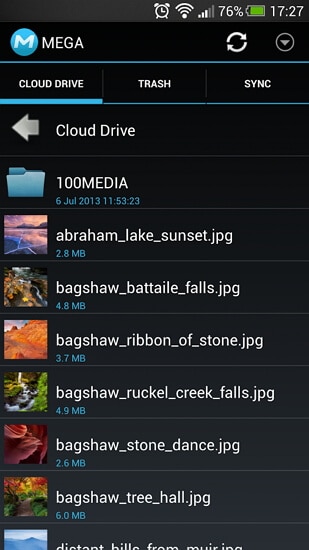
Funkce:
- Synchronizace: Složku Fotoaparát můžete synchronizovat, nahrávat nebo stahovat soubory a další obsah se zařízením Android do cloudového úložiště MEGA automaticky. Kromě toho můžete nastavit synchronizaci pro jakýkoli obsah uložený ve složce na vašem zařízení Android.
- Sdílet podporu: Pokud chcete nahrát jakoukoli aplikaci přímo z jiných zdrojů, můžete použít tuto funkci. Tím dojde k přímému nahrání aplikací. Kromě toho můžete sdílet svůj obsah, obrázky, aplikace a odkazy s ostatními uživateli služby MEGA.
- Správa zdrojů: V cloudu MEGA můžete přesouvat, kopírovat, mazat a přejmenovávat soubory nebo složky.
- Nahrát nebo stáhnout soubory: Pokud si chcete stáhnout nebo nahrát své soubory z cloudu do smartphonu Android, budete upozorněni. Jakékoli soubory můžete otevřít přímo ze zobrazení oznámení.
Výhody:
- Tato aplikace je pro vás zcela zdarma.
- Textový dokument uložený v cloudu můžete upravovat.
- Získáte vyšší rychlost nahrávání nebo stahování.
Nevýhody:
- Někdy se nepodaří nahrát více souborů do cloudu.
Část 2: Jak odstranit soubory Android, abyste uvolnili místo na Androidu
V telefonu Android je mnoho hudby, videí, fotografií a dalších souborů a nevíte, jak vybrat a odstranit všechny nepotřebné soubory v dávkách. neboj se, DrFoneTool – Správce telefonu je to, co potřebujete.

DrFoneTool – Správce telefonu (Android)
Nejlepší správce úložiště Android pro odstranění všech souborů na vašem Androidu
- Odstraňte ze svého Androidu všechny nechtěné soubory, jako je hudba, videa, fotografie, texty nebo zprávy.
- Přenášejte soubory mezi Androidem a počítačem, včetně kontaktů, fotek, hudby, SMS a dalších.
- Spravujte, exportujte/importujte svou hudbu, fotografie, videa, kontakty, SMS, aplikace atd.
- Přeneste iTunes do Androidu (naopak).
- Spravujte své zařízení Android na počítači.
- Plně kompatibilní s Androidem 8.0.
Chcete-li být konkrétní, postupujte podle jednoduchých kroků níže a odstraňte soubory Android, abyste uvolnili místo pro Android:
Krok 1. Nainstalujte a spusťte sadu nástrojů DrFoneTool. Poté připojte svůj telefon Android k počítači, na kterém běží DrFoneTool.
Krok 2. V hlavní nabídce DrFoneTool můžete vidět několik možností, kde musíte vybrat ‘Phone Manager’.

Krok 3. Otevře se nové okno. V tomto okně musíte vybrat kartu v horní části. Chcete-li odstranit nechtěné fotografie, klikněte na kartu „Fotografie“.

Krok 4. Poté můžete okamžitě vidět všechny fotografie a alba. Vyberte všechny fotografie, které již nepotřebujete, klikněte na ikonu ‘Koš’. Nebo můžete kliknout pravým tlačítkem na fotku a vybrat ‘Smazat’.

Poznámka: Je snadné odstranit hudbu, videa, kontakty a odinstalovat aplikace ze zařízení, abyste uvolnili místo pro Android. Operace jsou podobné jako při mazání fotografií.
Část 3: Jak zkontrolovat úložiště smartphonu Android
Vždy je pro vás lepší spravovat svůj smartphone Android, pokud podrobně znáte stav místa. Stav úložiště musíte často kontrolovat, abyste mohli správně využívat úložný prostor smartphonu Android.
Chcete-li zkontrolovat stav, můžete provést následující kroky:
Krok 1. Stačí přejít do nastavení „Úložiště“ telefonu Android. Poskytne vám celkový stav vnitřní paměti zařízení.
Krok 2. Pokud chcete podrobně znát stav každé položky, stačí na položku kliknout a poté získáte podrobnosti o prostoru.
Krok 3. Chcete-li zkontrolovat externí úložiště, musíte použít kabel USB. Přejděte na „Systém“ a najděte stav úložiště vašeho USB, SD nebo externího úložiště. Na druhou stranu přejděte do Nastavení a najděte telefon a úložiště SD. Získáte veškerý stav interního nebo externího úložiště spolu s dostupným volným místem.

Část 4: Jak opravit běžný problém úložiště Android „Nedostatečné úložiště k dispozici“
Nejprve musíte vědět, že velmi malý proton celého prostoru smartphonu Android je věnován „systémové paměti“ Android. Chcete-li aktualizovat nebo stáhnout jakoukoli novou aplikaci na zařízení Android, zobrazí se zpráva „nedostatečné úložiště k dispozici“. Tato zpráva se vám objeví náhle a můžete být z té doby unavení.
Nebojte se, protože problém můžete vyřešit následujícími způsoby:
Možnost jedna: Vyčistěte mediální soubory a nepotřebné aplikace
Obrázky zabraly velké místo, takže můžete obrázky nebo multimediální soubory přesunout na kartu SD a získat volné místo. Kromě toho odinstalujte nepotřebné aplikace ze zařízení Android nebo přesuňte aplikace na kartu SD, abyste získali volné místo. Stačí přejít do nastavení úložiště a vymazat interní úložiště nebo přenést data na SD kartu.
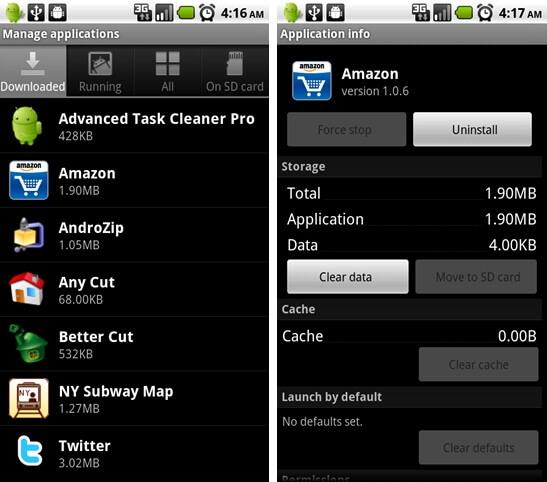
Druhá možnost: Ponechte RAM volnou
Pokud jste již nainstalovali tolik aplikací, pak běžící aplikace zabíraly určité množství paměti RAM. Proto musíte zabít nepotřebné spuštěné aplikace nebo deaktivovat spouštěcí aplikace pomocí aplikací správce spouštění systému Android, abyste udrželi volnou paměť RAM. Pokud má vaše zařízení Android 2 GB nebo více paměti RAM, nemusíte tento krok provádět. Pokud však vaše zařízení má RAM s 1 GB nebo méně, bude to pro vaše zařízení efektivní metoda. Díky tomu bude vaše zařízení Android rychlejší.
Třetí možnost: Odeberte soubory protokolu
Soubory protokolu zabíraly část místa ve vnitřní paměti. Pokud odstraníte soubory protokolu, váš smartphone Android snadno získá volné místo. Pokud vytočíte *#9900#, zobrazí se nové okno s mnoha různými možnostmi. Jednoduše vyhledejte v místní nabídce možnost dumpstate nebo logcat, vyberte ‘Delete Dump’ a stiskněte ji.

Čtvrtá možnost: Vymažte mezipaměť aplikace
Každá nainstalovaná aplikace zabírá místo v interní paměti Androidu třemi způsoby: základní aplikace, aplikace generuje data a soubory mezipaměti. Pokud smažete nebo vymažete soubory mezipaměti, získáte nějaké volné místo. Aplikace jako Google, Chrome nebo Google+ dokážou vytvořit obrovské množství souborů mezipaměti ve vašich chytrých telefonech Android. Stačí přejít do „Nastavení“ zařízení, poté vybrat „Aplikace“ a použít možnost „Vymazat mezipaměť“.
Možnost XNUMX: Použijte cloud
Je opravdu skvělé ukládat své fotografie pomocí cloudu. Fotografie nebo obrázky zabírají obrovské množství úložného prostoru vašeho zařízení Android. Pokud tedy uložíte obrázky nebo fotografie do cloudu, budete moci ušetřit úložný prostor svého zařízení. Stačí si do smartphonu nainstalovat aplikaci Cloud storage, jako je Dropbox, G Cloud Backup, Google +. Nyní můžete smazat obrázky ze svého zařízení Android, protože obrázky již máte v cloudovém úložišti.
Možnost šest: Použijte aplikaci třetí strany
Pomocí aplikace třetí strany můžete snadno spravovat svůj úložný prostor Android. Aplikace jsou navrženy tak, aby spravovaly váš úložný prostor a některé se mohou pochlubit jedním kliknutím.
Pokud jste profesionál a nemáte mnoho času na správu úložného prostoru svého zařízení Android, můžete si stáhnout a nainstalovat libovolnou aplikaci pro správu úložiště Android z obchodu s aplikacemi Google Play. Stačí jedno kliknutí a spravujete úložiště.
poslední články

